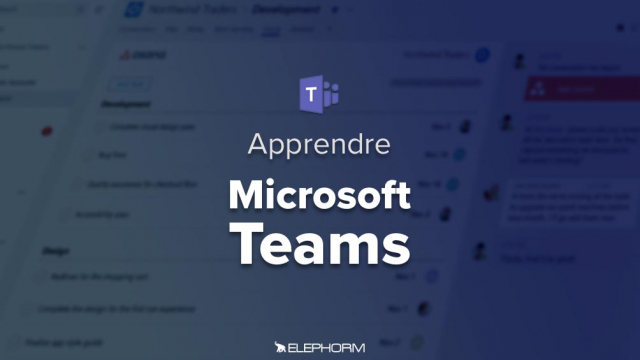Utilisation des Commandes de Statut et de la Barre de Recherche
Découvrez comment utiliser la barre de recherche et les commandes de statut pour changer votre disponibilité rapidement.
Présentation de Microsoft Teams
Créer une équipe





Utiliser les canaux
Les fichiers





Les Wiki
Les connecteurs
Filtres et recherches





Réunions audio et video
Configurer Teams
Conclusion
Détails de la leçon
Description de la leçon
Dans cette leçon, nous explorons les fonctionnalités de la barre de recherche et les commandes de statut accessibles via le slash. En saisissant un slash dans la barre de recherche, des propositions d'action s'affichent, permettant de modifier rapidement votre statut. Par exemple, vous pouvez vous mettre en mode absent ou activer le mode ne pas déranger, modifiant ainsi les indications de disponibilité vues par vos contacts. Le statut revient automatiquement à disponible en cas de retour à l'activité ou de connexion/déconnexion, mais il peut aussi être ajusté manuellement via ce raccourci. Ces fonctionnalités sont particulièrement utiles pour optimiser la gestion de votre disponibilité et prévenir les interruptions non désirées.
Objectifs de cette leçon
Les objectifs de cette vidéo sont de :
- Montrer l'utilisation de la barre de recherche pour changer le statut.
- Expliquer les commandes de statut accessibles via le slash.
- Illustrer comment le changement de statut affecte la disponibilité.
Prérequis pour cette leçon
Pour suivre cette vidéo, vous devez avoir :
- Une connexion utilisateur sur la plateforme étudiée.
- Des connaissances de base en navigation web.
Métiers concernés
Les fonctionnalités présentées sont particulièrement utiles pour les :
- Cadres et gestionnaires
- Professionnels du service client
- Travailleurs en télétravail
Alternatives et ressources
Des logiciels ou solutions alternatives pour gérer la disponibilité incluent :
- Microsoft Teams
- Slack
- Zoom
Questions & Réponses